1. 패키지 분리
Angular는 프레임워크답게 애플리케이션 개발에 필요한 대부분의 기능을 제공한다. 하지만 모든 기능을 1개의 패키지에서 제공하진 않는다. 만약 1개의 패키지에서 모든 기능을 제공한다면 아래와 같은 단점들이 있기 때문이다.
- 패키지의 크기가 너무 커진다
- 유지보수가 어렵다
반대로 패키지를 여러 개로 나누어 관리한다면 아래와 같은 단점들이 있을 수 있다.
- 패키지 간 호환성 이슈가 발생할 수 있다
- 사용하는 입장에선 여러 개의 패키지를 설치하고 업데이트해야 하니 관리포인트가 늘어난다
결국 2가지 방법 모두 장단점이 있지만 Angular 팀이 선택한 방식은 기능에 따라 패키지를 분리하고 패키지를 쉽게 관리하는 방법을 제공하는 것이었다.
2. 패키지 버저닝
패키지 간 호환성 이슈를 해결하기 위한 전략이다. Angular의 여러 패키지는 버전이 동일하다면 호환성 이슈가 발생하지 않는 것을 보장한다.
{
"dependencies": {
"@angular/animations": "~12.1.0-",
"@angular/common": "~12.1.0-",
"@angular/compiler": "~12.1.0-",
"@angular/core": "~12.1.0-",
"@angular/forms": "~12.1.0-",
"@angular/platform-browser": "~12.1.0-",
"@angular/platform-browser-dynamic": "~12.1.0-",
"@angular/router": "~12.1.0-"
},
"devDependencies": {
"@angular-devkit/build-angular": "~12.1.3",
"@angular/cli": "~12.1.3",
"@angular/compiler-cli": "~12.1.0-"
}
}
Angular CLI를 통해 프로젝트를 생성하면 위와 같은 패키지들이 설치된다. 각 패키지 설치 버전을 보면 거의 모두 동일하다. 기껏해야 patch 버전 정도만이 다른 것을 볼 수 있다.
사용하는 입장에선 버전만 맞춰주면 패키지 간 호환성 이슈에 대한 걱정은 따로 하지 않아도 되니 편리하다. 또한 버전 업데이트로 인한 인터페이스 변경 등 추가적으로 처리해야 하는 부분들이 있을 수 있는데, Angular Update Guide에서 관련 부분들을 상세하게 제공하고 있다.
3. 패키지 업데이트
호환성 이슈는 해결됐지만 패키지 버전은 정적이지 않다. 새로운 기능의 추가, 기존 버그의 수정 등의 이유로 패키지 버전은 증가하기 마련이고 사용자는 패키지를 업데이트해야 하는 상황이 올 수 있다.
Angular는 이 문제를 패키지 그룹핑과 마이그레이션 스크립트로 해결한다.
3-1. 패키지 그룹핑
@angular/core의 package.json 파일을 보면 특이한 속성을 발견할 수 있다.
{
"ng-update": {
"migrations": "./schematics/migrations.json",
"packageGroup": [
"@angular/core",
"@angular/bazel",
...
]
}
}
대부분의 Angular 패키지가 packageGroup 속성에 포함된 걸 볼 수 있다. 여기에 적힌 패키지들은 하나의 그룹으로 묶여 버전이 함께 관리된다.
버전이 함께 관리된다라는 말의 의미는 다음과 같다.
- 터미널에서
ng update @angular/core실행 @angular/core버전 업데이트 진행ng-update > packageGroup속성 체크- 목록에 있는 패키지들의 버전도 함께 업데이트 진행
커맨드 입력 한 번으로 여러 개의 패키지 버전을 한꺼번에 업데이트할 수 있는 것이다.
3-2. 마이그레이션 스크립트
패키지 간 호환성 문제는 버저닝 정책으로 해결되었지만, 패키지 업데이트로 야기되는 호환성 문제는 여전히 남아있다.
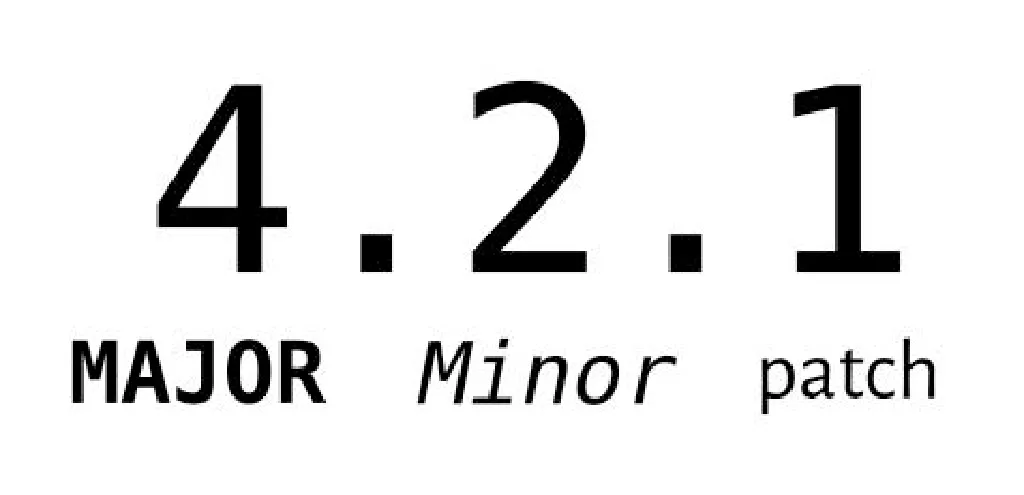
npm 저장소의 모든 패키지는 semantic versioning을 따른다. 주로 Major, 때때로 Minor까지 버전의 증가로 인한 호환성 문제가 발생한다. 인터페이스 변경, deprecated 되어 더는 사용할 수 없게 된 기능 등등 말이다.
보통 이런 경우엔 CHANGELOG.md나 마이그레이션 가이드를 참고해서 사용자가 직접 수정하는 게 일반적이다. 하지만 Angular는 마이그레이션 스크립트를 통해 자동으로 코드 수정을 해주기 때문에 사용자가 직접 수정할 필요가 없다.
{
"ng-update": {
"migrations": "./schematics/migrations.json",
"packageGroup": [
...
]
}
}
아까 봤던 @angular/core의 package.json 파일이다. migrations 속성을 보면 migrations.json 파일 경로가 적혀 있는 걸 볼 수 있다. 이 파일에는 각 마이그레이션에 대한 메타데이터가 작성되어 있다.
// @angular/core@14.0.0 migrations.json
{
"schematics": {
"migration-entry-components": {
"version": "14.0.0-beta",
"description": "As of Angular version 13, `entryComponents` are no longer necessary.",
"factory": "./migrations/entry-components/index"
},
"migration-v14-typed-forms": {
"version": "14.0.0-beta",
"description": "As of Angular version 14, Forms model classes accept a type parameter, and existing usages must be opted out to preserve backwards-compatibility.",
"factory": "./migrations/typed-forms/index"
},
"migration-v14-path-match-type": {
"version": "14.0.0-beta",
"description": "In Angular version 14, the `pathMatch` property of `Routes` was updated to be a strict union of the two valid options: `'full'|'prefix'`. `Routes` and `Route` variables need an explicit type so TypeScript does not infer the property as the looser `string`.",
"factory": "./migrations/path-match-type/index"
}
}
}
마이그레이션 메타데이터들이 schematics 속성에 적혀 있다. 각 속성이 의미하는 바는 다음과 같다.
- version: 마이그레이션 실행의 조건이 되는 버전
- description: 마이그레이션에 대한 설명
- factory: 실행 파일 경로
프로젝트에 설치된 버전 < version <= 업데이트 버전 조건을 만족하는 모든 마이그레이션 스크립트가 실행된다.
4. 우리 프로젝트에도..?
개인적으로 정말 좋은 기능이라고 생각해서 회사 프로젝트에도 적용 가능한 지 알아보았는데 적용이 가능했다. 위에서 소개한 인터페이스에 맞춰 패키지를 구성하면 동일한 기능을 사용할 수 있다.
처음에는 마이그레이션 스크립트 작성이 어려울 수 있다. 이와 관련해 실제 Angular 팀에서 어떻게 작성하는 지 참고하는 것만큼 좋은 교재가 없다고 생각한다. @angular/core 마이그레이션 폴더를 참고하도록 하자.